CAD直接修改文字或块的属性内容程序
CAD快捷键命令命令大全

CAD快捷键命令命令大全-- CAD绘图命令CAD绘图命令#3D 创建三维多边形网格对象3DARRAY 创建三维阵列3DCLIP 启用交互式三维视图并打开“调整剪裁平面”窗口3DCORBIT 启用交互式三维视图并允许用户设置对象在三维视图中连续运动3DDISTANCE 启用交互式三维视图并使对象显示得更近或更远3DFACE 创建三维面3DMESH 创建自由格式的多边形网格3DORBIT 控制在三维空间中交互式查看对象3DPAN 启用交互式三维视图并允许用户水平或垂直拖动视图3DPOLY 在三维空间中使用“连续”线型创建由直线段组成的多段线3DSIN 输入3D Studio (3DS) 文件3DSOUT 输出3D Studio (3DS) 文件3DSWIVEL 启用交互式三维视图模拟旋转相机的效果3DZOOM 启用交互式三维视图使用户可以缩放视图AABOUT 显示关于AutoCAD 的信息ACISIN 输入ACIS 文件ACISOUT 将AutoCAD 实体对象输出到ACIS 文件中ADCCLOSE 关闭AutoCAD 设计中心ADCENTER 管理内容ADCNAVIGATE 将AutoCAD 设计中心的桌面引至用户指定的文件名、目录名或网络路径ALIGN 在二维和三维空间中将某对象与其他对象对齐AMECONVERT 将AME 实体模型转换为AutoCAD 实体对象APERTURE 控制对象捕捉靶框大小APPLOAD 加载或卸载应用程序并指定启动时要加载的应用程序ARC 创建圆弧AREA 计算对象或指定区域的面积和周长ARRAY 创建按指定方式排列的多重对象副本ARX 加载、卸载和提供关于ObjectARX 应用程序的信息ATTDEF 创建属性定义ATTDISP 全局控制属性的可见性ATTEDIT 改变属性信息ATTEXT 提取属性数据ATTREDEF 重定义块并更新关联属性AUDIT 检查图形的完整性BBACKGROUND 设置场景的背景效果BASE 设置当前图形的插入基点BHATCH 使用图案填充封闭区域或选定对象BLIPMODE 控制点标记的显示BLOCK 根据选定对象创建块定义BLOCKICON 为R14 或更早版本创建的块生成预览图像BMPOUT 按与设备无关的位图格式将选定对象保存到文件中BOUNDARY 从封闭区域创建面域或多段线BOX 创建三维的长方体BREAK 部分删除对象或把对象分解为两部分BROWSER 启动系统注册表中设置的缺省Web 浏览器CCAL 计算算术和几何表达式的值CAMERA 设置相机和目标的不同位置CHAMFER 给对象的边加倒角CHANGE 修改现有对象的特性CHPROP 修改对象的颜色、图层、线型、线型比例因子、线宽、厚度和打印样式CIRCLE 创建圆CLOSE 关闭当前图形COLOR 定义新对象的颜色COMPILE 编译形文件和Postscript 字体文件CONE 创建三维实体圆锥CONVERT 优化AutoCAD R13 或更早版本创建的二维多段线和关联填充COPY 复制对象COPYBASE 带指定基点复制对象COPYCLIP 将对象复制到剪贴板COPYHIST 将命令行历史记录文字复制到剪贴板COPYLINK 将当前视图复制到剪贴板中,以使其可被链接到其他OLE 应用程序CUTCLIP 将对象复制到剪贴板并从图形中删除对象CYLINDER 创建三维实体圆柱DDBCCLOSE 关闭“数据库连接”管理器DBCONNECT 为外部数据库表提供AutoCAD 接口DBLIST 列出图形中每个对象的数据库信息DDEDIT 编辑文字和属性定义DDPTYPE 指定点对象的显示模式及大小DDVPOINT 设置三维观察方向DELAY 在脚本文件中提供指定时间的暂停DIM 和DIM1 进入标注模式DIMALIGNED 创建对齐线性标注DIMANGULAR 创建角度标注DIMBASELINE 从上一个或选定标注的基线处创建线性、角度或坐标标注DIMCENTER 创建圆和圆弧的圆心标记或中心线DIMCONTINUE 从上一个或选定标注的第二尺寸界线处创建线性、角度或坐标标注DIMDIAMETER 创建圆和圆弧的直径标注DIMEDIT 编辑标注DIMLINEAR 创建线性尺寸标注DIMORDINATE 创建坐标点标注DIMOVERRIDE 替换标注系统变量DIMRADIUS 创建圆和圆弧的半径标注DIMSTYLE 创建或修改标注样式DIMTEDIT 移动和旋转标注文字DIST 测量两点之间的距离和角度DIVIDE 将点对象或块沿对象的长度或周长等间隔排列DONUT 绘制填充的圆和环DRAGMODE 控制AutoCAD 显示拖动对象的方式DRAWORDER 修改图像和其他对象的显示顺序DSETTINGS 指定捕捉模式、栅格、极坐标和对象捕捉追踪的设置DSVIEWER 打开“鸟瞰视图”窗口DVIEW 定义平行投影或透视视图DWGPROPS 设置和显示当前图形的特性DXBIN 输入特殊编码的二进制文件EEDGE 修改三维面的边缘可见性EDGESURF 创建三维多边形网格ELEV 设置新对象的拉伸厚度和标高特性ELLIPSE 创建椭圆或椭圆弧ERASE 从图形中删除对象EXPLODE 将组合对象分解为对象组件EXPORT 以其他文件格式保存对象EXPRESSTOOLS 如果已安装AutoCAD 快捷工具但没有运行,则运行该工具EXTEND 延伸对象到另一对象EXTRUDE 通过拉伸现有二维对象来创建三维原型FFILL 控制多线、宽线、二维填充、所有图案填充和宽多段线的填充FILLET 给对象的边加圆角FILTER 创建可重复使用的过滤器以便根据特性选择对象FIND 查找、替换、选择或缩放指定的文字FOG 控制渲染雾化GGRAPHSCR 从文本窗口切换到图形窗口GRID 在当前视口中显示点栅格GROUP 创建对象的命名选择集HHATCH 用图案填充一块指定边界的区域HATCHEDIT 修改现有的图案填充对象HELP (F1) 显示联机帮助HIDE 重生成三维模型时不显示隐藏线HYPERLINK 附着超级链接到图形对象或修改已有的超级链接HYPERLINKOPTIONS 控制超级链接光标的可见性及超级链接工具栏提示的显示IID 显示位置的坐标IMAGE 管理图像IMAGEADJUST 控制选定图像的亮度、对比度和褪色度IMAGEATTACH 向当前图形中附着新的图像对象IMAGECLIP 为图像对象创建新剪裁边界IMAGEFRame 控制图像边框是显示在屏幕上还是在视图中隐藏IMAGEQUALITY 控制图像显示质量IMPORT 向AutoCAD 输入多种文件格式INSERT 将命名块或图形插入到当前图形中INSERTOBJ 插入链接或嵌入对象INTERFERE 用两个或多个三维实体的公用部分创建三维组合实体INTERSECT 用两个或多个实体或面域的交集创建组合实体或面域并删除交集以外的部分ISOPLANE 指定当前等轴测平面LLAYER 管理图层LAYOUT 创建新布局和重命名、复制、保存或删除现有布局LAYOUTWIZARD 启动“布局”向导,通过它可以指定布局的页面和打印设置LEADER 创建一条引线将注释与一个几何特征相连LENGTHEN 拉长对象LIGHT 处理光源和光照效果LIMITS 设置并控制图形边界和栅格显示LINE 创建直线段LINETYPE 创建、加载和设置线型LIST 显示选定对象的数据库信息LOAD 加载形文件,为SHAPE 命令加载可调用的形LOGFILEOFF 关闭LOGFILEON 命令打开的日志文件LOGFILEON 将文本窗口中的内容写入文件LSEDIT 编辑配景对象LSLIB 管理配景对象库LSNEW 在图形上添加具有真实感的配景对象,例如树和灌木丛LTSCALE 设置线型比例因子LWEIGHT 设置当前线宽、线宽显示选项和线宽单位MMASSPROP 计算并显示面域或实体的质量特性MATCHPROP 把某一对象的特性复制给其他若干对象MATLIB 材质库输入输出MEASURE 将点对象或块按指定的间距放置MENU 加载菜单文件MENULOAD 加载部分菜单文件MENUUNLOAD 卸载部分菜单文件MINSERT 在矩形阵列中插入一个块的多个引用MIRROR 创建对象的镜像副本MIRROR3D 创建相对于某一平面的镜像对象MLEDIT 编辑多重平行线MLINE 创建多重平行线MLSTYLE 定义多重平行线的样式MODEL 从布局选项卡切换到模型选项卡并把它置为当前MOVE 在指定方向上按指定距离移动对象MSLIDE 为模型空间的当前视口或图纸空间的所有视口创建幻灯片文件MSPACE 从图纸空间切换到模型空间视口MTEXT 创建多行文字MULTIPLE 重复下一条命令直到被取消MVIEW 创建浮动视口和打开现有的浮动视口MVSETUP 设置图形规格NNEW 创建新的图形文件OOFFSET 创建同心圆、平行线和平行曲线OLELINKS 更新、修改和取消现有的OLE 链接OLESCALE 显示“OLE 特性”对话框OOPS 恢复已被删除的对象OPEN 打开现有的图形文件OPTIONS 自定义AutoCAD 设置ORTHO 约束光标的移动OSNAP 设置对象捕捉模式PPAGESETUP 指定页面布局、打印设备、图纸尺寸,以及为每个新布局指定设置PAN 移动当前视口中显示的图形PARTIALOAD 将附加的几何图形加载到局部打开的图形中PARTIALOPEN 将选定视图或图层中的几何图形加载到图形中PASTEBLOCK 将复制的块粘贴到新图形中PASTECLIP 插入剪贴板数据PASTEORIG 使用原图形的坐标将复制的对象粘贴到新图形中PASTESPEC 插入剪贴板数据并控制数据格式PCINWIZARD 显示向导,将PCP 和PC2 配置文件中的打印设置输入到“模型”选项卡或当前布局PEDIT 编辑多段线和三维多边形网格PFACE 逐点创建三维多面网格PLAN 显示用户坐标系平面视图PLINE 创建二维多段线PLOT 将图形打印到打印设备或文件PLOTSTYLE 设置新对象的当前打印样式,或者选定对象中已指定的打印样式PLOTTERMANAGER 显示打印机管理器,从中可以启动“添加打印机”向导和“打印机配置编辑器”POINT 创建点对象POLYGON 创建闭合的等边多段线PREVIEW 显示打印图形的效果PROPERTIES 控制现有对象的特性PROPERTIESCLOSE 关闭“特性”窗口PSDRAG 在使用PSIN 输入Postscript 图像并拖动到适当位置时控制图像的显示PSETUPIN 将用户定义的页面设置输入到新的图形布局PSFILL 用Postscript 图案填充二维多段线的轮廓PSIN 输入Postscript 文件PSOUT 创建封装Postscript 文件PSPACE 从模型空间视口切换到图纸空间PURGE 删除图形数据库中没有使用的命名对象,例如块或图层QQDIM 快速创建标注QLEADER 快速创建引线和引线注释QSAVE 快速保存当前图形QSELECT 基于过滤条件快速创建选择集QTEXT 控制文字和属性对象的显示和打印QUIT 退出AutoCADRRAY 创建单向无限长的直线RECOVER 修复损坏的图形RECTANG 绘制矩形多段线REDEFINE 恢复被UNDEFINE 替代的AutoCAD 内部命令REDO 恢复前一个UNDO 或U 命令放弃执行的效果REDRAW 刷新显示当前视口REDRAWALL 刷新显示所有视口REFCLOSE 存回或放弃在位编辑参照(外部参照或块)时所作的修改REFEDIT 选择要编辑的参照REFSET 在位编辑参照(外部参照或块)时,从工作集中添加或删除对象REGEN 重生成图形并刷新显示当前视口REGENALL 重新生成图形并刷新所有视口REGENAUTO 控制自动重新生成图形REGION 从现有对象的选择集中创建面域对象REINIT 重新初始化数字化仪、数字化仪的输入/输出端口和程序参数文件RENAME 修改对象名RENDER 创建三维线框或实体模型的具有真实感的着色图像RENDSCR 重新显示由RENDER 命令执行的最后一次渲染REPLAY 显示BMP、TGA 或TIFF 图像RESUME 继续执行一个被中断的脚本文件REVOLVE 绕轴旋转二维对象以创建实体REVSURF 创建围绕选定轴旋转而成的旋转曲面RMAT 管理渲染材质ROTATE 绕基点移动对象ROTATE3D 绕三维轴移动对象RPREF 设置渲染系统配置RSCRIPT 创建不断重复的脚本RULESURF 在两条曲线间创建直纹曲面SSAVE 用当前或指定文件名保存图形SAVEAS 指定名称保存未命名的图形或重命名当前图形SAVEIMG 用文件保存渲染图像SCALE 在X、Y 和Z 方向等比例放大或缩小对象SCENE 管理模型空间的场景SCRIPT 用脚本文件执行一系列命令SECTION 用剖切平面和实体截交创建面域SELECT 将选定对象置于“上一个”选择集中SETUV 将材质贴图到对象表面SETVAR 列出系统变量或修改变量值SHADEMODE 在当前视口中着色对象SHAPE 插入形SHELL 访问操作系统命令SHOWMAT 列出选定对象的材质类型和附着方法SKETCH 创建一系列徒手画线段SLICE 用平面剖切一组实体SNAP 规定光标按指定的间距移动SOLDRAW 在用SOLVIEW 命令创建的视口中生成轮廓图和剖视图SOLID 创建二维填充多边形SOLIDEDIT 编辑三维实体对象的面和边SOLPROF 创建三维实体图像的剖视图SOLVIEW 在布局中使用正投影法创建浮动视口来生成三维实体及体对象的多面视图与剖视图SPELL 检查图形中文字的拼写SPHERE 创建三维实体球体SPLINE 创建二次或三次(NURBS) 样条曲线SPLINEDIT 编辑样条曲线对象STATS 显示渲染统计信息STATUS 显示图形统计信息、模式及范围STLOUT 将实体保存到ASCII 或二进制文件中STRETCH 移动或拉伸对象STYLE 创建或修改已命名的文字样式以及设置图形中文字的当前样式STYLESMANAGER 显示“打印样式管理器”SUBTRACT 用差集创建组合面域或实体SYSWINDOWS 排列窗口TTABLET 校准、配置、打开和关闭已安装的数字化仪TABSURF 沿方向矢量和路径曲线创建平移曲面TEXT 创建单行文字TEXTSCR 打开AutoCAD 文本窗口TIME 显示图形的日期及时间统计信息TOLERANCE 创建形位公差标注TOOLBAR 显示、隐藏和自定义工具栏TORUS 创建圆环形实体TRACE 创建实线TRANSPARENCY 控制图像的背景像素是否透明TREESTAT 显示关于图形当前空间索引的信息TRIM 用其他对象定义的剪切边修剪对象UU 放弃上一次操作UCS 管理用户坐标系UCSICON 控制视口UCS 图标的可见性和位置UCSMAN 管理已定义的用户坐标系UNDEFINE 允许应用程序定义的命令替代AutoCAD 内部命令UNDO 放弃命令的效果UNION 通过并运算创建组合面域或实体UNITS 设置坐标和角度的显示格式和精度VVBAIDE 显示Visual Basic 编辑器VBALOAD 将全局VBA 工程加载到当前AutoCAD 任务中VBAMAN 加载、卸载、保存、创建、内嵌和提取VBA 工程VBARUN 运行VBA 宏VBASTMT 在AutoCAD 命令行中执行VBA 语句VBAUNLOAD 卸载全局VBA 工程VIEW 保存和恢复已命名的视图VIEWRES 设置在当前视口中生成的对象的分辨率VLISP 显示Visual LISP 交互式开发环境(IDE)VPCLIP 剪裁视口对象VPLAYER 设置视口中图层的可见性VPOINT 设置图形的三维直观图的查看方向VPORTS 将绘图区域拆分为多个平铺的视口VSLIDE 在当前视口中显示图像幻灯片文件WWBLOCK 将块对象写入新图形文件WEDGE 创建三维实体使其倾斜面尖端沿X 轴正向WHOHAS 显示打开的图形文件的内部信息WMFIN 输入Windows 图元文件WMFOPTS 设置WMFIN 选项WMFOUT 以Windows 图元文件格式保存对象XXATTACH 将外部参照附着到当前图形中XBIND 将外部参照依赖符号绑定到图形中XCLIP 定义外部参照或块剪裁边界,并且设置前剪裁面和后剪裁面XLINE 创建无限长的直线(即参照线)XPLODE 将组合对象分解为组建对象XREF 控制图形中的外部参照ZZOOM 放大或缩小当前视口对象的外观尺寸-------------------------------------------------------------------------------- --CAD命令别名命令命令别名3DARRAY 3a3DFACE 3f3DORBIT 3do3DPOLY 3pADCENTER adcALIGN alAPPLOAD apARC aAREA aaARRAY arATTDEF Att、ddattdef-ATTDEF -attATTEDIT ate-ATTEDIT -ate、atteATTEXT ddattextBHATCH h、bhBLOCK b-BLOCK -bBOUNDARY bo-BOUNDARY -boBREAK brCHAMFER chaCHANGE -chCIRCLE cCOLOR col、colour、ddcolorCOPY co、cpDBCONNECT aad、aex、ali、asq、aro、ase、dbc DDEDIT edDDVPOINT vpDIMALIGNED dal、dimaliDIMANGULAR dan、dimangDIMBASELINE dba、dimbaseDIMCENTER dceDIMCONTINUE dco、dimcontDIMDIAMETER ddi、dimdiaDIMEDIT ded、dimedDIMLINEAR dli、dimlinDIMORDINATE dor、dimord DIMOVERRIDE dov、dimover DIMRADIUS dra、dimrad DIMSTYLE d、ddim、dst、dimsty DIMTEDIT dimtedDIST diDIVIDE divDONUT doDRAWORDER drDSETTINGS ds、ddrmodes、rm、se DSVIEWER avDVIEW dvELLIPSE elERASE eEXPLODE xEXPORT expEXTEND exEXTRUDE extFILLET fFILTER fiGROUP g-GROUP -gHATCH -hHATCHEDIT heHIDE hiIMAGE im-IMAGE -imIMAGEADJUST iad IMAGEATTACH iatIMAGECLIP iclIMPORT impINSERT ddinsert、i-INSERT -iINTERFERE infINTERSECT inINSERTOBJ ioLAYER ddlmodes、la-LAYER -la-LAYOUT loLEADER leadLENGTHEN lenLINE lLINETYPE lt、ltype、ddltype-LINETYPE -lt、-ltypeLIST li、lsLTSCALE ltsLWEIGHT lw、lineweightMATCHPROP maMEASURE meMIRROR miMLINE mlMOVE mMSPACE msMTEXT t、mt-MTEXT -tMVIEW mvOFFSET oOPTIONS ddgrips、gr、op、prOSNAP ddosnap、os-OSNAP -osPAN p-PAN -pPASTESPEC paPEDIT pePLINE plPLOT printPOINT poPOLYGON polPREVIEW prePROPERTIES ch、ddchprop、ddmodify、mo、props PROPERTIESCLOSE prclosePSPACE psPURGE puQLEADER leQUIT exitRECTANG recREDRAW rREDRAWALL raREGEN reREGENALL reaREGION regRENAME ren-RENAME -renRENDER rrREVOLVE revRPREF rprROTATE roSCALE scSECTION secSETvar setSLICE slSNAP snSOLID soSPELL spSPLINE splSPLINEDIT speSTRETCH sSTYLE stSUBTRACT suTABLET taTHICKNESS thTILEMODE ti、tmTOLERANCE tolTOOLBAR toTORUS torTRIM trUNION uniUNITS un、ddunits-UNITS -unVIEW ddview、v-VIEW -vVPOINT -vpWBLOCK w-WBLOCK -wWEDGE weXATTACH xaXBIND xb-XBIND -xbXCLIP xcXLINE xlXREF xr-XREF -xrZOOM z--------------------------------------------------------------------------------CAD系统变量A~NAACADLSPASDOC 控制AutoCAD 是将acad.lsp 文件加载到所有图形中,还是仅加载到在AutoCAD 任务中打开的第一个文件中ACADPREFIX 存储由ACAD 环境变量指定的目录路径(如果有的话),如果需要则添加ACADVER 存储AutoCAD 版本号ACISOUTVER 控制ACISOUT 命令创建的SAT 文件的ACIS 版本AFLAGS 设置ATTDEF 位码的属性标志ANGBASE 设置相对当前UCS 的0 度基准角方向ANGDIR 设置相对当前UCS 以0 度为起点的正角度方向APBOX 打开或关闭AutoSnap 靶框APERTURE 以像素为单位设置对象捕捉的靶框尺寸AREA 存储由AREA、LIST 或DBLIST 计算出来的最后一个面积ATTDIA 控制-INSERT 是否使用对话框获取属性值ATTMODE 控制属性的显示方式ATTREQ 确定INSERT 在插入块时是否使用缺省属性设置AUDITCTL 控制AUDIT 命令是否创建核查报告文件(ADT)AUNITS 设置角度单位AUPREC 设置角度单位的小数位数AUTOSNAP 控制AutoSnap 标记、工具栏提示和磁吸BBACKZ 存储当前视口后剪裁平面到目标平面的偏移值BINDTYPE 控制绑定或在位编辑外部参照时外部参照名称的处理方式BLIPMODE 控制点标记是否可见CCDATE 设置日历的日期和时间CECOLOR 设置新对象的颜色CELTSCALE 设置当前对象的线型比例缩放因子CELTYPE 设置新对象的线型CELWEIGHT 设置新对象的线宽CHAMFERA 设置第一个倒角距离CHAMFERB 设置第二个倒角距离CHAMFERC 设置倒角长度CHAMFERD 设置倒角角度CHAMMODE 设置AutoCAD 创建倒角的输入模式CIRCLERAD 设置缺省的圆半径CLAYER 设置当前图层CMDACTIVE 存储一个位码值,此位码值标识激活的是普通命令、透明命令、脚本还是对话框CMDECHO 控制AutoLISP 的(command) 函数运行时AutoCAD 是否回显提示和输入CMDNAMES 显示活动命令和透明命令的名称CMLJUST 指定多线对正方式CMLSCALE 控制多线的全局宽度CMLSTYLE 设置多线样式COMPASS 控制当前视口中三维坐标球的开关状态COORDS 控制状态栏上的坐标更新方式CPLOTSTYLE 控制新对象的当前打印样式CPROFILE 存储当前配置文件的名称CTAB 返回图形中的当前选项卡(模型或布局)名称。
cad天正建筑快捷键命令大全
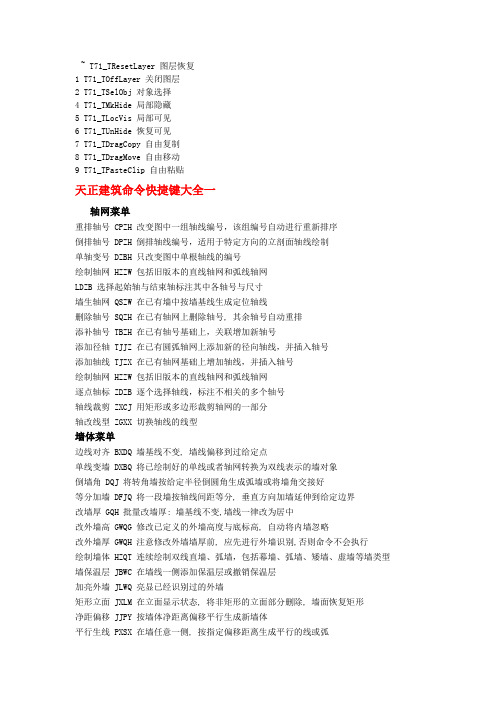
~ T71_TResetLayer 图层恢复1 T71_TOffLayer 关闭图层2 T71_TSelObj 对象选择4 T71_TMkHide 局部隐藏5 T71_TLocVis 局部可见6 T71_TUnHide 恢复可见7 T71_TDragCopy 自由复制8 T71_TDragMove 自由移动9 T71_TPasteClip 自由粘贴天正建筑命令快捷键大全一轴网菜单重排轴号 CPZH 改变图中一组轴线编号,该组编号自动进行重新排序倒排轴号 DPZH 倒排轴线编号,适用于特定方向的立剖面轴线绘制单轴变号 DZBH 只改变图中单根轴线的编号绘制轴网 HZZW 包括旧版本的直线轴网和弧线轴网LDZB 选择起始轴与结束轴标注其中各轴号与尺寸墙生轴网 QSZW 在已有墙中按墙基线生成定位轴线删除轴号 SQZH 在已有轴网上删除轴号, 其余轴号自动重排添补轴号 TBZH 在已有轴号基础上,关联增加新轴号添加径轴 TJJZ 在已有圆弧轴网上添加新的径向轴线,并插入轴号添加轴线 TJZX 在已有轴网基础上增加轴线,并插入轴号绘制轴网 HZZW 包括旧版本的直线轴网和弧线轴网逐点轴标 ZDZB 逐个选择轴线,标注不相关的多个轴号轴线裁剪 ZXCJ 用矩形或多边形裁剪轴网的一部分轴改线型 ZGXX 切换轴线的线型墙体菜单边线对齐 BXDQ 墙基线不变, 墙线偏移到过给定点单线变墙 DXBQ 将已绘制好的单线或者轴网转换为双线表示的墙对象倒墙角 DQJ 将转角墙按给定半径倒圆角生成弧墙或将墙角交接好等分加墙 DFJQ 将一段墙按轴线间距等分, 垂直方向加墙延伸到给定边界改墙厚 GQH 批量改墙厚: 墙基线不变,墙线一律改为居中改外墙高 GWQG 修改已定义的外墙高度与底标高, 自动将内墙忽略改外墙厚 GWQH 注意修改外墙墙厚前, 应先进行外墙识别,否则命令不会执行绘制墙体 HZQT 连续绘制双线直墙、弧墙,包括幕墙、弧墙、矮墙、虚墙等墙类型墙保温层 JBWC 在墙线一侧添加保温层或撤销保温层加亮外墙 JLWQ 亮显已经识别过的外墙矩形立面 JXLM 在立面显示状态, 将非矩形的立面部分删除, 墙面恢复矩形净距偏移 JJPY 按墙体净距离偏移平行生成新墙体平行生线 PXSX 在墙任意一侧, 按指定偏移距离生成平行的线或弧墙面UCS QMUCS 临时定义一个基于所选墙面(分侧)的UCS, 在指定视口转为立面显示墙端封口 QDFK 打开和闭合墙端出头的封口线墙体造型 QTZX 构造平面形状局部凸出的墙体,附加在墙上形成一体识别内外 SBNW 自动识别内外墙, 适用于一般情况修墙角 XQJ 清理互相交叠的两道墙或者更新融合同材质的墙与墙体造型异型立面 YXLM 在立面显示状态, 将墙按给定的轮廓线切割生成非矩形的立面指定内墙 ZDNQ 人工识别内墙, 用于内天井、局部平面等无法自动识别的情况指定外墙 ZDWQ 人工识别外墙, 用于内天井、局部平面等无法自动识别的情况门窗菜单编号复位 BHFW 把用户移动过的门窗编号恢复到默认位置带形窗 DXC 在一段或连续墙段上插入等高窗窗棂展开 CLZK 把窗立面展开到WCS,以便进行窗棂划分窗棂映射 CLYS 把WCS上的窗棂划分映射回立面窗门窗套 JMCT 在门窗四周添加或删除门窗套加装饰套 JZST 给门窗添加三维装饰门窗套线门口线 JMKX 给门添加或删除属于门对象的门口线门窗 MC 在墙上插入由可定制形状的门窗(弧窗、门连窗、子母门、凸窗、门洞等) 门窗表 MCB 统计本图中使用的门窗参数, 检查后生成门窗表门窗编号 MCBH 选择门窗,可自动生成或修改已有门窗的编号门窗检查 MCJC 显示电子表格检查当前图中已插入的门窗数据门窗原型 MCYX 选择已有门窗作为新门窗改绘的原型,并构造门窗制作的环境门窗入库 MCRK 把用户定义的门窗块加入二维门窗库门窗总表 MCZB 统计本工程中多个平面图使用的门窗参数, 检查后生成门窗总表内外翻转 NWFZ 批量内外翻转已画在图中的门窗异形洞 YXD 在立面显示状态, 按给定的闭合pline轮廓线生成任意深度的洞口转角窗 ZJC 在图中沿墙插入转角窗或者转角凸窗组合门窗 ZHC 选取多个门窗生成统一编号的组合门窗左右翻转 ZYFZ 批量左右翻转已画在图中的门窗房间屋顶标准坡顶 BZPD可建立多种三维屋顶,在双坡与单坡屋顶中同时可以生成山墙,与下部墙体连接布置隔板 BZGB选择已经插入的洁具,布置小便池隔板布置隔断 BZGD选择已经插入的洁具,布置卫生间隔断布置洁具 BZJJ在厨房或厕所中布置厨具或卫生洁具查询面积 CXMJ查询房间面积,并可以以单行文字的方式标注在图上加老虎窗 JLHC在三维屋顶生成多种老虎窗形式加雨水管JYSG 在屋顶平面图中绘制雨水管加踢脚线 JTJX对房间添加或删除三维踢脚线面积累加 MJLJ对选取的一组数值型文字进行求和奇数分格 JSFG用于绘制按奇数分格的地面或吊顶平面偶数分格 OSFG用于绘制按偶数分格的地面或吊顶平面任意坡顶 RYPD由封闭的多段线生成指定坡度的屋顶,对象编辑可分别修改各坡度搜索房间 SSFJ创建或更新已有的房间与建筑面积对象,然后对象编辑标注房间搜屋顶线 SWDX自动跨越门窗洞口搜索墙线的封闭区域,生成屋顶平面轮廓线套内面积 TNMJ计算住宅单元的套内建筑面积攒尖屋顶 ZJWD生成对称的正多边锥形攒尖屋顶,考虑出挑与起脊,可加宝顶或尖锥楼梯其他电梯 DT在电梯间井道内插入电梯门,绘制多种电梯简图多跑楼梯 DPLT输入关键点建立多跑(直线或转折)楼梯连接扶手 LJFS把两个梯段的扶手连接成连续的扶手坡道 PD通过参数构造室外直坡道任意梯段 RYTD以图中的直线与圆弧作为梯段边线输入踏步参数绘制楼梯散水 SWSS搜索外墙线,绘制散水对象,创建室内外高差平台和勒脚双跑楼梯 SPLT在对话框中输入梯间参数, 直接绘制两跑楼梯台阶 TJ直接绘制台阶或把预先绘制好的PLINE转成台阶添加扶手 TJFS以沿上楼方向的Pline路径为基线, 添加楼梯扶手阳台 YT直接绘制阳台或把预先绘制好的PLINE转成阳台圆弧梯段 YHTD在对话框中输入梯段参数,绘制弧形梯段直线梯段 ZXTD在对话框中输入梯段参数绘制直线梯段,用来组合复杂楼梯自动扶梯 ZDFT在对话框中输入梯段参数, 绘制单双排自动扶梯天正建筑命令快捷键大全二立面菜单构件立面 GJLM 对选定的一个或多个建筑对象生成立面,取代单层立面命令立面窗套 LMCC 生成全包的窗套或者窗的上檐线和下檐线建筑立面 JZLM 生成建筑物立面,事先确定当前图为首层平面,各层已识别内外墙立面轮廓 LMLK 对立面图搜索轮廓生成立面轮廓线立面门窗 LMMC 插入、替换立面门窗以及立面门窗库的维护立面屋顶 LMWD 可完成多种形式的屋顶立面图设计立面阳台 LMYT 插入、替换立面阳台已经立面阳台库的维护门窗参数 MCCS 修改立面门窗的参数和位置雨水管线 YSGX 按给定的位置生成竖直向下的雨水管柱立面线 ZLMX 绘制圆柱的立面过渡线剖面菜单参数栏杆 CSLG 按参数交互方式生成楼梯栏杆,且楼梯栏杆库可由用户自行扩充参数直梯 CSZT 按参数交互方式生成剖面的或可见的楼梯扶手接头 FSJT 对楼梯扶手的接头位置作细部处理构件剖面 GJPM 对一个或多个建筑对象剖切生成二维剖面,取代单层剖面命令画剖面墙 HPMQ 直接绘制剖面双线墙加剖断梁 JPDL 输入参数绘制楼板、休息平台板下的梁截面建筑剖面 JZPM 生成建筑物剖面,事先确定当前图为首层平面居中加粗 JZJC 将剖面图中的剖面墙线与楼板线向两侧加粗楼梯拦板 LTLB 自动识别剖面楼梯与可见楼梯,绘制实心楼梯栏板楼梯栏杆 LTLG 自动识别剖面楼梯与可见楼梯,绘制楼梯栏杆及扶手门窗过梁 MCGL 在剖面门窗上添加过梁剖面门窗 PMMC 直接在图中的剖面墙上插入剖面门窗剖面填充 PMTC 以图案填充剖面墙线梁板或者剖面楼梯剖面檐口 PMYK 在剖面图中绘制剖面檐口取消加粗 QXJC 将已加粗的剖面墙线梁板线恢复原状双线楼板 SXLB 绘制剖面双线楼板向内加粗 XNJC 将剖面图中的剖面墙线与楼板线向内加粗预制楼板 YZLB 绘制剖面预制楼板文字表格表列编辑 BLBJ 编辑表格的一列或多列表行编辑 BHBJ 编辑表格的一行或多行查找替换 CZTH 查找和替换图中的文字单行文字 DHWZ 创建符合中国建筑制图标注的天正单行文字单元编辑 DYBJ 编辑表格单元格,修改属性或文字单元合并 DYHB 合并表格的单元格单元递增 DYDZ 复制表格单元内容,并对单元内的序列号按规律递增或递减单元复制 DYFZ 复制表格内或者图形中的文字与图块进入目标表格单元撤销合并 CXHB 撤销已经合并的表格单元,恢复为标准的表格多行文字-创建符合中国建筑制图标准的天正整段文字读入Excel -根据Excel选中的区域,创建相应的天正表格繁简转换 FJZH 将内码为台湾的BIG5码与中国大陆的国标码的文字对象之间双向转换曲线文字 QXWZ 沿着曲线排列文字全屏编辑 QPBJ 对表格内容进行全屏编辑文字合并 WZHB 把TArch 3.x的分开的中英文文字合成一行或单行文字合成多行文字文字样式 WZYS 创建或修改命名天正扩展文字样式并设置图形中文字的当前样式文字转化 WZZH 把AutoCAD单行文字转化为天正单行文字新建表格 XJBG 绘制新的表格并输入表格文字拆分表格 CFBG 按行或列把一个表格拆分为多个子表格,可带标题与自定义表头行数。
CAD加载程序100例 蛮有特色的
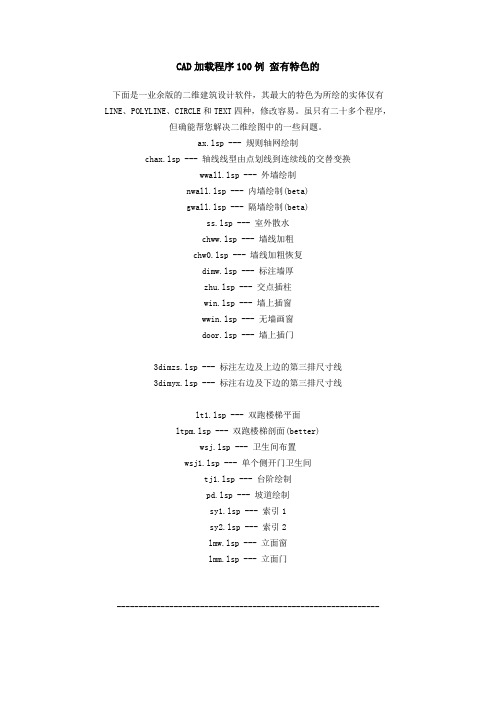
CAD加载程序100例蛮有特色的下面是一业余版的二维建筑设计软件,其最大的特色为所绘的实体仅有LINE、POLYLINE、CIRCLE和TEXT四种,修改容易。
虽只有二十多个程序,但确能帮您解决二维绘图中的一些问题。
ax.lsp --- 规则轴网绘制chax.lsp --- 轴线线型由点划线到连续线的交替变换wwall.lsp --- 外墙绘制nwall.lsp --- 内墙绘制(beta)gwall.lsp --- 隔墙绘制(beta)ss.lsp --- 室外散水chww.lsp --- 墙线加粗chw0.lsp --- 墙线加粗恢复dimw.lsp --- 标注墙厚zhu.lsp --- 交点插柱win.lsp --- 墙上插窗wwin.lsp --- 无墙画窗door.lsp --- 墙上插门3dimzs.lsp --- 标注左边及上边的第三排尺寸线3dimyx.lsp --- 标注右边及下边的第三排尺寸线lt1.lsp --- 双跑楼梯平面ltpm.lsp --- 双跑楼梯剖面(better)wsj.lsp --- 卫生间布置wsj1.lsp --- 单个侧开门卫生间tj1.lsp --- 台阶绘制pd.lsp --- 坡道绘制sy1.lsp --- 索引1sy2.lsp --- 索引2lmw.lsp --- 立面窗lmm.lsp --- 立面门------------------------------------------------------------bg.lsp --- 表格自动生成asc.lsp --- 将文本文件内容写入图中,字符是单个的wf.lsp --- 将图中字符写入磁盘exstr.lsp --- 将字符串分解成单字pgtxt.lsp --- 将字符合成字符串pb.lsp --- 通过给出长度将字符串分成两个串cht.lsp --- 直接修改文字内容或块属性ct.lsp --- 对数字串进行加减chh.lsp --- 直接修改文字高度chhw.lsp --- 直接修改文字高宽比(针对PKPM软件将字符定位点改为左下角)chst.lsp --- 直接修改文字字体txt.shx --- 修改后的标准txt.shx文件。
天正CAD快捷键大全

天正CAD快捷键大全“左手键”快捷命令表A *ARC 创建圆弧AD *A TTEDI T 改变属性信息AA *AREA 计算对象或指定区域的面积和周长AG *ALIGN将对象与其他对象对齐AP *APPLOAD 加载或卸载应用程序AR *ARRAY阵列A T *MA TCHPROP 将选定对象的特性应用到其他对象A TT *A TTDEF 创建属性定义A V *DSVIEWER 鸟瞰视图B *BLOCK创建块BD *BOUNDARY 从封闭区域创建面域或多段线BR *BREAK打断选定对象C *CIRCLE 创建圆CA *CAL 计算算术和几何表达式CC *COPY 复制对象CF *CHAMFER 为对象的边加倒角CT *CUTCLIP 剪切图形CR *COLOR设置新对象的颜色D *DIMSTYLE 创建和修改标注样式DA *DIMANGULAR创建角度标注DB *DIMBASELINE从上一个标注或选定标注的基线处创建标注DC *DIMORDINA TE创建坐标点标注DD *DIMDIAMETER 创建圆和圆弧的直径标注DE *DIMLINEAR 创建线性标注DG *DIMALI GNED创建对齐线性标注DR *DIMRADIUS 创建圆和圆弧的半径标注DT *DIST 测量两点之间的距离和角度DV *DVIEW定义平行投影或透视视图DZ *LEADER 创建连结注释与几何特征的引线E *ERASE从图形中删除对象ED *DDEDIT 编辑文字、标注文字、属性定义和特征控制框ES *ELLIPSE 创建椭圆EG *LENGTHEN 修改对象的长度和圆弧的包含角EX *EXTEND延伸对象ER *LAYER管理图层和图层特性EE *LINETYPE 加载、设置和修改线型F *FILLET 倒圆角FC *POLYGON 创建闭合的等边多段线FD *OPEN 打开现有的图形文件FE *EXPORT 以其他文件格式输出FF *LINE 创建直线段FG *PLINE创建二维多段线FGE *PEDIT编辑多段线和三维多边形网格FW *LWEITH 设置线宽、线宽显示选项线宽单位FS *OFFSET 偏移FT *FIL TER 为对象选择创建过滤器FV *MOVE 移动对象FX *PROPER TIES控制现有对象的特性G *GROUP对象编组R *PAN 在当前视口中移动视图RW *REDRAW 刷新当前视口中的显示RA *RAY 画射线RD *REDO 撤销前面UNDO 或U 命令的效果RE *REGEN从当前视口重生成整个图形REE *RENAME修改对象名REC *RECTANG 绘制矩形多段线RT *ROTA TE旋转RR *RENDER 渲染SA *SAVEAS 另存为SV *SAVE 保存SC *SCALE按比例放大或缩小对象SD *DDSELE CT 选项设置SS *HA TCH用无关联填充图案填充区域ST *STYLE创建、修改或设置命名文字样式T *TRIM 修剪对象TB *TOOLBAR 显示、隐藏和自定义工具栏TE *TOLERANCE 创建形位公差TT *TEXT 创建单行文字对象TTT *MTEXT创建多行文字对象V *UNDO 撤消命令VV *UNITS控制坐标和角度的显示格式并确定精度W *WBLOCK 将对象或块写入新的图形文件WW *MIRROR 镜像WE *WEDGE创建三维实体并使其倾斜面沿X 轴方向X *EXPLODE 将合成对象分解成它的部件对象XA *XA TTACH 将外部参照附着到当前图形XB *XBIND将外部参照依赖符号绑定到当前图形中XC *XCLIP定义外部参照或块剪裁边界,并且设置前剪裁面和后剪裁面XX *XLINE创建无限长的直线(即参照线)Z *ZOOM 放大或缩小视图中对象的外观尺寸ZA *ZOOMALL 缩放全部ZD *ZOOMDYNAMIC 动态缩放ZE *ZOOMEXTENTS 缩放范围最常用“左手键”快捷命令表A *ARC 创建圆弧AD *A TTEDI T 改变属性信息AG *ALIGN将对象与其他对象对齐AR *ARRAY阵列B *BLOCK创建块BR *BREAK打断选定对象C *CIRCLE 创建圆CA *CAL 计算算术和几何表达式CC *COPY 复制对象CF *CHAMFER 为对象的边加倒角D *DIMSTYLE 创建和修改标注样式DA *DIMANGULAR创建角度标注DD *DIMDIAMETER 创建圆和圆弧的直径标注DE *DIMLINER 创建线性标注DG *DIMALI GNED创建对齐线性标注DR *DIMRADIUS 创建圆和圆弧的半径标注E *ERASE从图形中删除对象ES *ELLIPSE 创建椭圆EX *EXTEND延伸对象F *FILLET 倒圆角FC *POLYGON 创建闭合的等边多段线FF *LINE 创建直线段FS *OFFSET 偏移FV *MOVE 移动对象R *PAN 在当前视口中移动视图RA *RAY 画射线RD *REDO 撤销前面UNDO 或U 命令的效果REC *RECTANG 绘制矩形多段线RT *ROTA TE旋转SC *SCALE按比例放大或缩小对象SD *DDSELE CT 选项设置T *TRIM 修剪对象V *UNDO 撤消命令WW *MIRROR 镜像XX *XLINE创建无限长的直线(即参照线)Z *ZOOM 放大或缩小视中对象的外观尺寸ZA *ZOOMALL 缩放全部ZD *ZOOMDYNAMIC 动态缩放ZE *ZOOMEXTENTS 缩放范围其他“左手键”快捷命令表AA *AREA 计算对象或指定区域的面积和周长AP *APPLOAD 加载或卸载应用程序A T *MA TCHPROP 将选定对象的特性应用到其他对象A TT *A TTDEF 创建属性定义A V *DSVIEWER 鸟瞰视图BD *BOUNDARY 从封闭区域创建面域或多段线CT *CUTCLIP 剪切图形CR *COLOR设置新对象的颜色DB *DIMBASELINE从上一个标注或选定标注的基线处创建标注DC *DIMORDINA TE创建坐标点标注DT *DIST 测量两点之间的距离和角度DV *DVIEW定义平行投影或透视视图DZ *LEADER 创建连结注释与几何特征的引线ED *DDEDIT 编辑文字、标注文字、属性定义和特征控制框EG *LENGTHEN 修改对象的长度和圆弧的包含角ER *LAYER管理图层和图层特性EE *LINETYPE 加载、设置和修改线型FD *OPEN 打开现有的图形文件FE *EXPORT 以其他文件格式输出FG *PLINE创建二维多段线FGE *PEDIT编辑多段线和三维多边形网格FW *LWEITH 设置线宽、线宽显示选项线宽单位FT *FIL TER 为对象选择创建过滤器FX *PROPER TIES控制现有对象的特性G *GROUP对象编组RW *REDRAW 刷新当前视口中的显示RE *REGEN从当前视口重生成整个图形REE *RENAME修改对象名RR *RENDER 渲染SA *SAVEAS 另存为SV *SAVE 保存SS *HA TCH用无关联填充图案填充区域ST *STYLE创建、修改或设置命名文字样式TB *TOOLBAR 显示、隐藏和自定义工具栏TE *TOLERANCE 创建形位公差TT *TEXT 创建单行文字对象TTT *MTEXT创建多行文字对象VV *UNITS控制坐标和角度的显示格式并确定精度W *WBLOCK 将对象或块写入新的图形文件WW *MIRROR 镜像WE *WEDGE创建三维实体并使其倾斜面沿X 轴方向X *EXPLOPE 将合成对象分解成它的部件对象XA *XA TTACH 将外部参照附着到当前图形XB *XBIND将外部参照依赖符号绑定到当前图形中XC *XCLIP定义外部参照或块剪裁边界,并且设置前剪裁面和后剪裁面直线轴网ZXZW 生成正交轴网,斜交轴网或单向轴网。
超经典CAD_lisp程序集锦、CAD快捷键大全
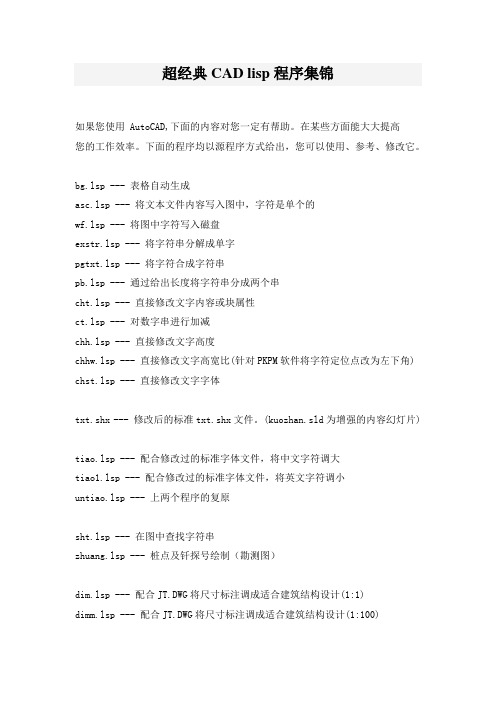
超经典CAD lisp程序集锦如果您使用 AutoCAD,下面的内容对您一定有帮助。
在某些方面能大大提高您的工作效率。
下面的程序均以源程序方式给出,您可以使用、参考、修改它。
bg.lsp --- 表格自动生成asc.lsp --- 将文本文件内容写入图中,字符是单个的wf.lsp --- 将图中字符写入磁盘exstr.lsp --- 将字符串分解成单字pgtxt.lsp --- 将字符合成字符串pb.lsp --- 通过给出长度将字符串分成两个串cht.lsp --- 直接修改文字内容或块属性ct.lsp --- 对数字串进行加减chh.lsp --- 直接修改文字高度chhw.lsp --- 直接修改文字高宽比(针对PKPM软件将字符定位点改为左下角) chst.lsp --- 直接修改文字字体txt.shx --- 修改后的标准txt.shx文件。
(kuozhan.sld为增强的内容幻灯片)tiao.lsp --- 配合修改过的标准字体文件,将中文字符调大tiao1.lsp --- 配合修改过的标准字体文件,将英文字符调小untiao.lsp --- 上两个程序的复原sht.lsp --- 在图中查找字符串zhuang.lsp --- 桩点及钎探号绘制(勘测图)dim.lsp --- 配合JT.DWG将尺寸标注调成适合建筑结构设计(1:1)dimm.lsp --- 配合JT.DWG将尺寸标注调成适合建筑结构设计(1:100)di1.lsp~di8.lsp --- 直接连续标注尺寸(用于1:1的图)di100.lsp~di800.lsp --- 直接连续标注尺寸(用于1:100的图)详细内容及附件下载请浏览北纬服务论坛/thread-2724-1-1.html该程序实现的功能如图中所示,只要选择矩形,便可将穿过矩形的直线剪切(以前是一条一条的选择),由于水平有限,程序的语句可能太繁琐,但功能对我面言很实用(以前我下载了一个,但效果不好,连矩形外也剪掉了),请各位高手优化!源程序如下:代码:p1 (car l1)) (command "erase" e0 "") (setq count 0) (repeat 3 (setq count (+ count 1)) (setq pt (nth count l1)) (command "trim" rect "" "f" p1 pt """") ) (setq p1 (cadr l1)) (command "erase" e0 "") (setq count 1) (repeat 2 (setq count (+ count 1)) (setq pt (nth count l1)) (command "trim" rect "" "f" p1 pt """") ) (setvar "osmode" 687))你的程序在实际使用中,有时将矩形的边或矩形外的线剪切掉了,我的程序参照你的程序重新编了一下,不好意思,借用了你的思路.(朋友多,互相学习)有些语句实际上重复了,昨天我又改了下,源程序如下:(defun c:mytrim(/ rect e0 e1 pt x ptx pty l1 i p1 p2 p1x p1y point count)(setvar "osmode" 0)(setq l1 nil)(setq i 0)(setq rect (car (entsel "\n请选择需剪切的矩形:")))(setq e0 (entget rect))(while (setq x (nth i e0))(if(= (car x) 10)(progn(setq ptx (nth 1 x))(setq pty (nth 2 x))(setq x (list ptx pty))(setq l1 (cons x l1))))(setq i (1+ i)))(reverse l1)(setq p1 (car l1))(setq p1x (nth 0 p1))(setq p1y (nth 1 p1))(setq count 0)(repeat 3(setq count (+ count 1))(setq pt (nth count l1))(setq ptx (nth 0 pt))(setq pty (nth 1 pt))(setq point (mapcar '+ p1 pt))(setq point (mapcar '/ point '(2.0 2.0 2.0))) (if(and (/= (nth 0 point) p1x)(/= (nth 0 point) ptx)(/= (nth 1 point) p1y)(/= (nth 1 point) pty))(setq p point)))(setq l1 nil)(command "offset" 5 rect p "")(setq e0 (entlast))(setq e1 (entget e0))(princ e1)(setq i 0)(while (setq x (nth i e1))(if(= (car x) 10)(progn(setq ptx (nth 1 x))(setq pty (nth 2 x))(setq x (list ptx pty))(setq l1 (cons x l1))))(setq i (1+ i)))(reverse l1)(setq p1 (car l1))(setq p2 p1)(command "erase" e0 "")(setq count 0)(repeat 3(setq count (+ count 1))(setq pt (nth count l1)) (command "trim" rect "" "f" p1 pt "" "") (setq p1 pt))(command "trim" rect "" "f" p1 p2 "" "")(setvar "osmode" 687))画箍筋的lisp程序画剪力墙暗柱很实用。
cad练习题

CAD练习题一、基本操作类1. 启动和关闭CAD软件。
2. 设置CAD的工作界面,包括工具栏、菜单栏、命令行等。
3. 新建、打开、保存和另存为CAD文件。
4. 绘制一条直线,长度为100mm。
5. 绘制一个半径为50mm的圆。
6. 使用矩形命令绘制一个长200mm、宽100mm的矩形。
7. 使用pline命令绘制一个闭合的多段线。
8. 使用move命令移动一个图形对象。
9. 使用copy命令复制一个图形对象。
10. 使用rotate命令旋转一个图形对象。
二、绘图与编辑类1. 绘制一条中心线,长度为150mm。
2. 绘制一个直径为80mm的圆。
3. 使用trim命令修剪多余线段。
4. 使用extend命令延伸线段至指定边界。
5. 使用mirror命令镜像一个图形对象。
6. 使用scale命令缩放一个图形对象。
7. 使用array命令创建矩形阵列。
8. 使用polararray命令创建极轴阵列。
9. 使用break命令打断一条线段。
10. 使用fillet命令绘制圆角。
三、图层与属性类1. 新建一个图层,命名为“标注”。
2. 将当前图层设置为“标注”。
3. 设置线型比例为1:100。
4. 改变线宽为0.5mm。
5. 设置颜色为红色。
6. 隐藏某一图层。
7. 冻结某一图层。
8. 锁定某一图层。
9. 修改图形对象的图层。
10. 查看并修改图形对象的属性。
四、尺寸与标注类1. 设置标注样式,包括线型、箭头、文字等。
2. 标注一条直线的长度。
3. 标注一个圆的直径。
4. 标注一个角度。
5. 标注一个半径。
6. 标注一个弧长。
7. 快速标注多个尺寸。
8. 修改标注文字内容。
9. 调整标注位置。
10. 删除不必要的尺寸标注。
五、文字与表格类1. 输入单行文字。
2. 输入多行文字。
3. 设置文字样式,包括字体、大小、颜色等。
4. 创建一个表格,包含3行4列。
5. 填写表格内容。
6. 调整表格行高和列宽。
7. 合并表格中的单元格。
CAD扩展工具( Express Tools)主要命令及其功能介绍
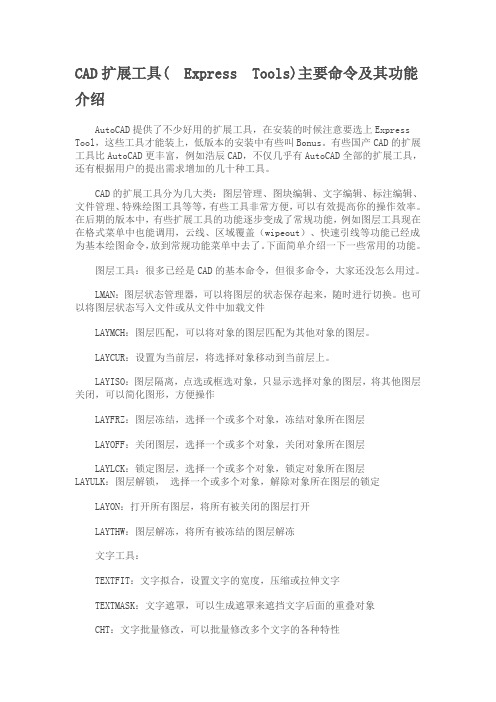
CAD扩展工具( Express Tools)主要命令及其功能介绍AutoCAD提供了不少好用的扩展工具,在安装的时候注意要选上Express Tool,这些工具才能装上,低版本的安装中有些叫Bonus。
有些国产CAD的扩展工具比AutoCAD更丰富,例如浩辰CAD,不仅几乎有AutoCAD全部的扩展工具,还有根据用户的提出需求增加的几十种工具。
CAD的扩展工具分为几大类:图层管理、图块编辑、文字编辑、标注编辑、文件管理、特殊绘图工具等等,有些工具非常方便,可以有效提高你的操作效率。
在后期的版本中,有些扩展工具的功能逐步变成了常规功能,例如图层工具现在在格式菜单中也能调用,云线、区域覆盖(wipeout)、快速引线等功能已经成为基本绘图命令,放到常规功能菜单中去了。
下面简单介绍一下一些常用的功能。
图层工具:很多已经是CAD的基本命令,但很多命令,大家还没怎么用过。
LMAN:图层状态管理器,可以将图层的状态保存起来,随时进行切换。
也可以将图层状态写入文件或从文件中加载文件LAYMCH:图层匹配,可以将对象的图层匹配为其他对象的图层。
LAYCUR:设置为当前层,将选择对象移动到当前层上。
LAYISO:图层隔离,点选或框选对象,只显示选择对象的图层,将其他图层关闭,可以简化图形,方便操作LAYFRZ:图层冻结,选择一个或多个对象,冻结对象所在图层LAYOFF:关闭图层,选择一个或多个对象,关闭对象所在图层LAYLCK:锁定图层,选择一个或多个对象,锁定对象所在图层LAYULK:图层解锁,选择一个或多个对象,解除对象所在图层的锁定LAYON:打开所有图层,将所有被关闭的图层打开LAYTHW:图层解冻,将所有被冻结的图层解冻文字工具:TEXTFIT:文字拟合,设置文字的宽度,压缩或拉伸文字TEXTMASK:文字遮罩,可以生成遮罩来遮挡文字后面的重叠对象CHT:文字批量修改,可以批量修改多个文字的各种特性TXTEXP:文字分解,将文字分解为图形对象,如果文字是作为设计的一部分,可以使用这种功能将文字炸开成线,避免在不同的环境下打开文字发生变化。
CAD绘图中的文本与多行文字编辑技巧
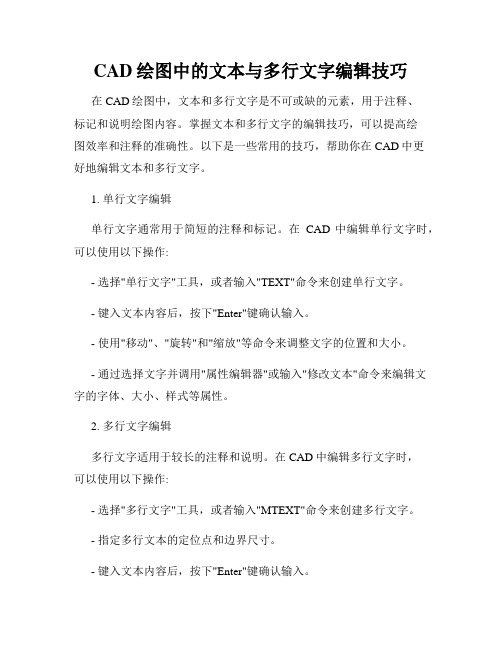
CAD绘图中的文本与多行文字编辑技巧在CAD绘图中,文本和多行文字是不可或缺的元素,用于注释、标记和说明绘图内容。
掌握文本和多行文字的编辑技巧,可以提高绘图效率和注释的准确性。
以下是一些常用的技巧,帮助你在CAD中更好地编辑文本和多行文字。
1. 单行文字编辑单行文字通常用于简短的注释和标记。
在CAD中编辑单行文字时,可以使用以下操作:- 选择"单行文字"工具,或者输入"TEXT"命令来创建单行文字。
- 键入文本内容后,按下"Enter"键确认输入。
- 使用"移动"、"旋转"和"缩放"等命令来调整文字的位置和大小。
- 通过选择文字并调用"属性编辑器"或输入"修改文本"命令来编辑文字的字体、大小、样式等属性。
2. 多行文字编辑多行文字适用于较长的注释和说明。
在CAD中编辑多行文字时,可以使用以下操作:- 选择"多行文字"工具,或者输入"MTEXT"命令来创建多行文字。
- 指定多行文本的定位点和边界尺寸。
- 键入文本内容后,按下"Enter"键确认输入。
- 使用"移动"、"旋转"和"缩放"等命令来调整多行文字的位置和大小。
- 通过选择多行文字并调用"属性编辑器"或输入"修改多行文本"命令来编辑文字的字体、大小、样式等属性。
3. 文本对齐和布局在CAD中,对齐和布局文本是很重要的,可以确保注释和标记的清晰度和一致性。
以下是一些实用的对齐和布局技巧:- 使用对齐工具来将文本与其他绘图元素对齐,如左对齐、右对齐和居中对齐等。
- 使用自动换行功能来调整多行文字的行数和换行方式,以适应较长的文本内容。
